Huomautus: Microsoft haluaa tarjota sinulle ajantasaisinta ohjesisältöä mahdollisimman nopeasti omalla kielelläsi. Tämä sivu on käännetty automaation avulla, ja siinä saattaa olla kielioppivirheitä tai epätarkkuuksia. Tarkoitus on, että sisällöstä on sinulle hyötyä. Kertoisitko sivun alareunassa olevan toiminnon avulla, oliko tiedoista hyötyä? Tästä pääset helposti artikkelin englanninkieliseen versioon .
Jos sinulle on annettu lupa Skype for Business järjestelmänvalvoja, voit nopeasti aloittaa oman pysyvien keskusteluryhmien luominen. Näin voit luoda ja hallita keskusteluryhmät käytöstä.
Uuden keskusteluryhmän luominen
-
Valitse Skype for Business pääikkunan keskusteluryhmät -välilehdessä Lisää kokoustila

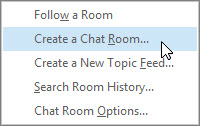
Huomautus: Jos et näe vaihtoehdoista, Skype for Business järjestelmänvalvoja ei ole antanut sinulle oikeus luoda ja hallita keskusteluryhmät.
-
Valitse Luo uusi ryhmä, joka avaa Omat ryhmät -sivulla.
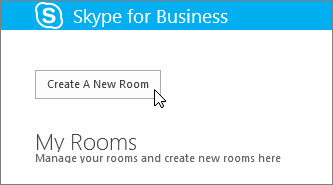
Uuden keskusteluryhmän nimeäminen
Kun luot keskusteluryhmän, antaa sille yksilöllisen ja kuvaavan nimen.
-
Anna Luo huone -sivulla Ryhmän nimi -kohtaan nimi.
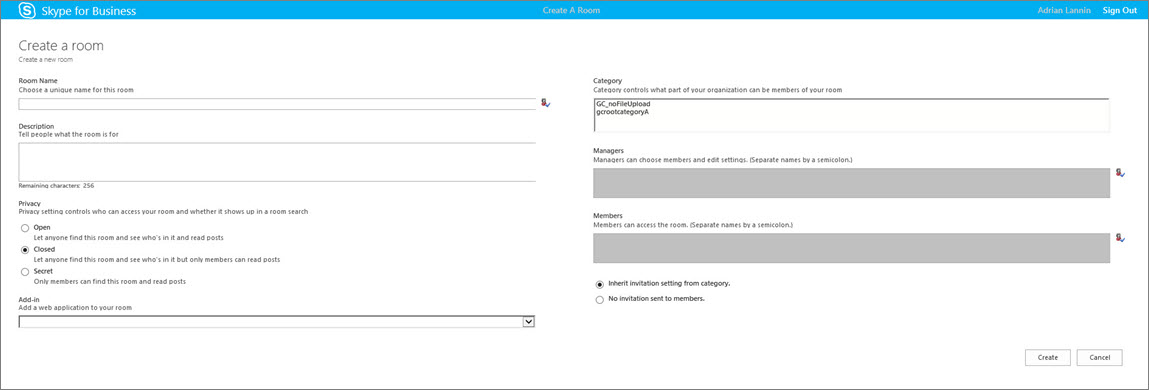
Huomautus: Ryhmän nimi voi olla enintään 256 aakkosjärjestyksessä, numeerinen tai erityinen merkkiä, mukaan lukien välilyönnit tahansa.
-
Tarkista nimet , varmista, että se ei ole jo käytössä ja valitse toinen nimi, jos ohjelma pyytää sitä.
Huomautus: Jos päätät ryhmän nimeä muuttaa myöhemmin, uusi nimi näkyy ja sen ryhmän jäsenille ja työsähköpostiin seuraajat. Se on hyvä nimi Etsi aloittaa numeroinnin ja sitten helppokäyttöisiä sitä. Ryhmän nimen muuttaminen Voit luoda sekaannusta käyttäjille, jotka olet ilmoitusten määrittäminen tai lisätä oman ryhmän suosikki.
Keskusteluryhmän kuvauksen kirjoittaminen
Kun luot keskusteluryhmän, Lisää kuvaus aihe. Säilytä lyhyt kuvaus ja kirjoita sen niin, että se auttaa muiden käyttäjien päättää, pyydetäänkö jäsenyyden ja Haluatko välilehtien säilyttämiseksi mitä käsitellään huoneessa ilmoitusten määrittäminen. Voit muuttaa kuvausta milloin tahansa.
-
Kirjoita sen ryhmän tarkoitus kuvaus (enintään 256 merkkiä) Luo huone -sivulla kuvaus -osassa.
Tietosuoja-asetuksen valitseminen
On kolme tietosuoja-asetukset. Jokaisen Skype for Business keskusteluryhmän on sellainen.
-
Valitse Luo huone -sivulla Tietosuoja -osiossa tietosuoja-asetuksen,Avaa, Suljettutai salaisuus– voit hallita sitä, kuka voi etsiä ja keskusteluryhmään osallistuminen.
Asetus
Kuvaus
Avaa
Kuka tahansa voi etsiä (haulla) tätä keskustelua, avaa se, ja kirjoita ja lue (Kirjaa) sitä. Avaa ryhmät on ei-jäsenyyden ”sellaisenaan.
Suljettu
Muut kuin jäsenet etsiä tätä keskustelua ja nähdä, kuka on jäsen, mutta vain jäsenet voivat avata sen ryhmän ja lukea tai kirjata. (Tämä on oletusarvo.)
Suljettu ryhmän liittymään käyttäjä on pyydettävä vastuuhenkilön kutsusta lisättävät jäsenet-luettelosta. Room-kortin tunnistaa keskusteluryhmän valvojien.
Salainen
Muut kuin jäsenet ei löydy tätä keskustelua tai ryhmän tietokortti, kuka on jäsenyyden tilaa, tai lukea tai kirjata.
Voit muuttaa tietosuoja-asetuksen ryhmän, voit hallita, milloin tahansa.
Lisää WWW-sovellusten lisääminen keskusteluryhmään
Sen mukaan, miten organisaatiosi on päättänyt käyttää Skype for Business jatkuva keskustelu voi olla hyötyä verkkopohjaisia-sovellukset, jotka voit tehdä sen ryhmän tuottavuutta paikka jäsenille. Jos että huoneen ovat web-sovelluksissa, näkyviin tulee Luo huone -ikkunassa-apuohjelma-otsikko.
-
Ryhmän luominen -sivulla Add-in -osassa voit avattavasta luettelosta valita Web-sovellus, jota haluat käyttää.
Valitse keskusteluryhmän luokat
Skype for Business keskusteluryhmän ”luokka” on kokoelma huoneen ominaisuuksien, asiasta, voidaan ottaa käyttöön useita ryhmät. Kiinteistöjen vakaata, esimerkiksi hyödyllisiä sen luokan ryhmät myyntitiimiksi varten, toisen luokan oikeudellinen osaston ja toinen johtoryhmän määrittäminen. Ryhmän kussakin luokassa voi olla myös eri käytännöistä säilytys ja tarvittavat tietosuoja-asetuksen. Kaikki ryhmät, ryhmän luokan osallistuminen Peri nämä ominaisuudet.
Room-luokka-käsite vaikuttaa ryhmän jäsenyyden sekä asetukset. Jatkuva keskustelu asennetaan ensimmäisen kerran, kun Skype for Business järjestelmänvalvoja luo mahdolliset keskusteluryhmän osallistujat. Kun tämän luettelon on määritetty, järjestelmänvalvoja voi luoda aliluokat keskusteluryhmän luokan organisaation tarpeiden perusteella. Laajuus tietyn luokan näet kaikki käyttäjät ja ryhmät voivat olla alkuperäisen luokan keskusteluryhmän jäsenten. Jos järjestelmänvalvoja määrittää ryhmän luokan laajuus contoso.com, esimerkiksi kaikki Contoson käyttäjän tai ryhmän voidaan lisätä jäseneksi luokan ryhmät. Jos alue on määritetty myynnin, voit lisätä vain ryhmien ja käyttäjien myynti jakeluluettelossa jäseniksi.
-
Luo huone -sivulla luokka -kohdassa Valitse luokka joiden asetukset ja jäsenyyden resurssivarantoon, jota haluat käyttää. Luettelossa on vain ne luokat, jotka ovat käytettävissä ryhmän valvoja.
Tärkeää: Skype for Business -järjestelmänvalvoja voi lukita tietyn ryhmän luokka, joka estää muuttamasta asetuksia voit ja muut keskusteluryhmän valvojien useimpia asetuksia. Järjestelmänvalvoja voi myös rajoittaa käyttäjien, josta olet ja muut keskusteluryhmän valvojien voi valita jäsenet resurssivarantoon. Jos rajoitukset huomata (eli löydät huone-asetusta ei voi muuttaa, tai et voi lisätä tietyn käyttäjän että ryhmän jäsen), tarkista Skype for Business järjestelmänvalvojaa ole rajoituksia paikassa.
Keskusteluryhmän valvojien lisääminen tai poistaminen
Olet luonut ryhmän esimies voit lisätä muiden kuin projektipäälliköt voivat jakaa hallinnan tehtävät. Esimiehet on näkyvät mahdolliset jäsenet ryhmän luokka, joka kuuluu että huoneen resurssivarantoon.
Uusi esimiehesi ei ole ryhmän jäsenet automaattisesti, sinun täytyy lisätä ne jäseniksi.
-
Kirjoita Luo huone -sivulla valvojat -osassa johtajien nimet. Erota nimet puolipisteellä avulla — esimerkiksi Scott Oveson; Pinja Ahonen.
Huomautus: Valvojat-ryhmän valvoja, kuten ryhmän jäsenten lisätä ja muokata ryhmän kaikkia asetuksia.
-
Valitse Vahvista, että Skype for Business tunnistaa lisäämäsi valvojat henkilöiden Tarkista nimet .
Keskusteluryhmän jäsenten lisääminen tai poistaminen
Ryhmät, joiden Avaa tietosuoja-asetuksen ei vaadi tai Salli jäsenyyden, mutta suljettu tai salainen suorittaa. Ryhmän valvoja voit määrittää, ketkä voivat liittyä luot suljettu tai salainen ryhmät. Olet automaattisesti luot suljettu tai salainen ryhmän jäsen.
Voit lisätä jäseniä tarpeen mukaan. Mutta kuka tahansa, voit lisätä on näkyvät mahdolliset jäsenet ryhmän luokka, joka kuuluu että huoneen resurssivarantoon. Ja voit myös poistaa jäseniä huoneen.
-
Kirjoita ryhmän jäseniä kutsuttavien henkilöiden nimet, Luo huone -sivulla valvojat -osassa. Puolipiste avulla voit erottaa nimet.
-
Valitse Vahvista, että Skype for Business tunnistaa jäseniksi lisäämäsi henkilöt Tarkista nimet .
Lopullinen vaiheet ja keskusteluryhmän asetusten vahvistaminen
-
Valitse Hyväksy vastaavan määrittäminen luokan että huoneen Peri kutsun asetus luokan yhdistetään ja ilmoitusten sisällytetään tai ei näy jokaisen jäsenen Uusi -luettelossa (kuten yhteyshenkilön ilmoitus) keskusteluun Ryhmät-välilehti Skype for Business pääikkunassa.
-
Valitse ei kutsujen jäsenille , varmista, että yhteystiedot eivät ole ilmoituksia, jotka hän on tehty oman ryhmän jäsenet.
-
Kun olet valinnut haluamasi asetukset, valitsemalla Luo.
Keskusteluryhmän hallinta
Kuka pääsee on keskusteluryhmän?
Voit hallita Skype for Business keskusteluryhmän näiden ehtojen täyttyessä:
-
Olet luonut keskusteluryhmän, joten, oletusarvoisesti olet kyseisen ryhmän valvoja.
-
On myöntänyt sinulle ryhmän valvontaoikeudet Skype for Business järjestelmänvalvoja.
-
On nimennyt keskusteluryhmän valvoja huoneen luoneen henkilön mukaan.
-
Sinulla on keskusteluryhmän järjestelmänvalvojan oikeudet, joten voit hallinnoida mikä tahansa keskusteluryhmä Skype for Business -ympäristössä.
Jos olet keskusteluryhmän valvoja, nimesi näkyy keskusteluryhmäkortin Valvojat-kentässä.
Keskusteluryhmän valvoja voit hallita useimmat hallitset keskusteluryhmät asetuksista. Lisäksi luoda omia pysyvien keskusteluryhmien voit muuttaa niiden yksityisyystasot, määrittää muita vastuut huoneen esimiehet ja lisätä tai poistaa jäseniä.
Voit myös muuttaa nimistä ja kuvauksista ryhmät, voit hallita. Ja jos järjestelmänvalvoja on määrittänyt useita web-sovelluksissa, voit lisätä ne huone-ympäristössä. Lopuksi voit poistaa ryhmän jäsenten estämään.
Seuraavassa on luettelo toiminnoista ja mitä voit ja mitä et voi tehdä ryhmän valvoja.
|
Toiminto |
Ryhmän valvoja suorittaa tämän toiminnon? |
|---|---|
|
Keskusteluryhmän luominen |
Kyllä |
|
Keskusteluryhmän nimeäminen tai uudelleennimeäminen |
Kyllä |
|
Keskusteluryhmän kuvauksen luominen tai muuttaminen |
Kyllä |
|
Keskusteluryhmän tietosuoja-asetuksen valitseminen tai muuttaminen |
Kyllä |
|
Keskusteluryhmän jäsenten lisääminen tai poistaminen |
Kyllä |
|
Valitse ilmoitukset (kutsut) lähettämisen estäminen uusille jäsenille |
Kyllä |
|
Keskusteluryhmän valvojien lisääminen tai poistaminen |
Kyllä |
|
Lisää tai poista apuohjelma (verkkopohjaisia-sovellus) |
Kyllä |
|
Keskusteluryhmän ryhmän luokan määrittäminen (Jos järjestelmänvalvoja on määrittänyt useita luokkia käytettävissä) |
Kyllä |
|
Keskusteluryhmän poistaminen käytöstä |
Kyllä |
|
Käytöstä poistetun keskusteluryhmän ottaminen uudelleen käyttöön |
Ei |
|
Keskusteluryhmän poistaminen |
Ei |
|
Poistetun keskusteluryhmän palauttaminen |
Ei |
|
Keskusteluryhmään lähetetyn viestin poistaminen |
Ei |
|
Keskusteluryhmän historian poistaminen |
Ei |
Ryhmän hallinta tehtävien Muokkaa ryhmän -sivulla suoritettava.
-
Valitse jäsen , saat näkyviin ryhmät, voit käyttää Skype for Business pääikkunan keskusteluryhmät -välilehdessä.
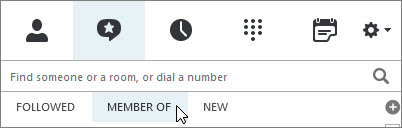
-
Pitämällä hiiren osoitinta keskusteluryhmän-

-
Valitse Avaa ryhmä


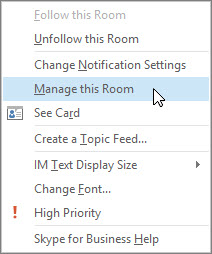
-
Ryhmän muokkaaminen -sivun Muuta tarvittaessa sen ryhmän asetuksia ja valitse sitten Vahvista muutokset.
Keskusteluryhmän poistaminen käytöstä
Joskus voit joutua muuttamaan hallitset keskusteluryhmän käytöstä. Kun huone-toiminto on poistettu käytöstä, käyttäjät eivät voi hakea sitä tai liittyä siihen ja nykyisen jäsenet (myös ryhmän valvoja) poistetaan.
Ryhmän poistaminen käytöstä voi olla tarpeen useista eri syistä. Ehkä huoneen on served tarkoitustaan tai jonka kohdistus osuu omasi Lisää aktiivisen ryhmän on korvattu.
-
Valitse Muokkaa ryhmän -sivulla Poista käytöstä.
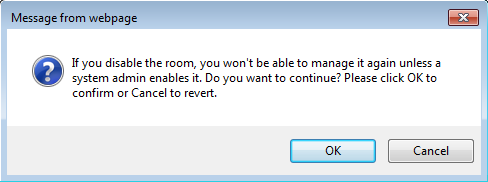
-
Tee jompikumpi seuraavista:
-
Jatka valitsemalla OK.
-
Jos haluat peruuttaa valitsemasi toiminnon, valitse Peruuta.
-










